на ресурс - Единая коллекция Цифровых Образовательных
advertisement
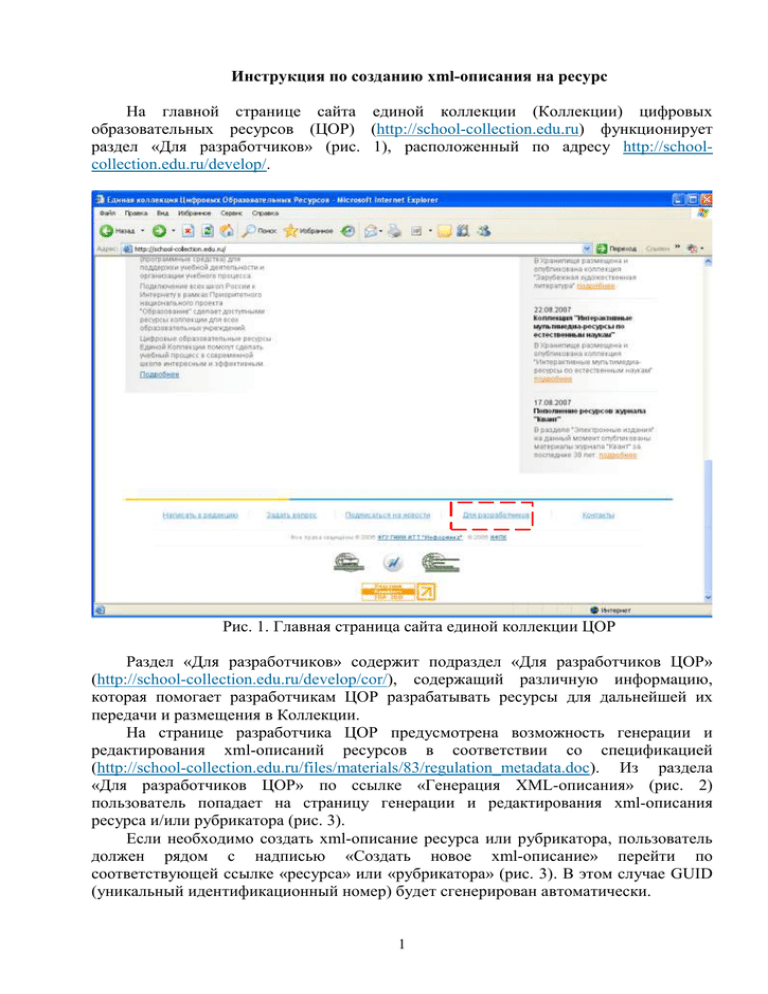
Инструкция по созданию xml-описания на ресурс На главной странице сайта единой коллекции (Коллекции) цифровых образовательных ресурсов (ЦОР) (http://school-collection.edu.ru) функционирует раздел «Для разработчиков» (рис. 1), расположенный по адресу http://schoolcollection.edu.ru/develop/. Рис. 1. Главная страница сайта единой коллекции ЦОР Раздел «Для разработчиков» содержит подраздел «Для разработчиков ЦОР» (http://school-collection.edu.ru/develop/cor/), содержащий различную информацию, которая помогает разработчикам ЦОР разрабатывать ресурсы для дальнейшей их передачи и размещения в Коллекции. На странице разработчика ЦОР предусмотрена возможность генерации и редактирования xml-описаний ресурсов в соответствии со спецификацией (http://school-collection.edu.ru/files/materials/83/regulation_metadata.doc). Из раздела «Для разработчиков ЦОР» по ссылке «Генерация XML-описания» (рис. 2) пользователь попадает на страницу генерации и редактирования xml-описания ресурса и/или рубрикатора (рис. 3). Если необходимо создать xml-описание ресурса или рубрикатора, пользователь должен рядом с надписью «Создать новое xml-описание» перейти по соответствующей ссылке «ресурса» или «рубрикатора» (рис. 3). В этом случае GUID (уникальный идентификационный номер) будет сгенерирован автоматически. 1 Если необходимо отредактировать ранее созданное xml-описание ресурса или рубрикатора, пользователь должен под надписью «Редактировать ресурс или занести новый ресурс с определенным GUID» выбрать тип редактируемого ЦОР (ресурс или рубрикатор), затем вписать в строку поиска ранее присвоенный ресурсу GUID и нажать (рис. 3). Этой же формой разработчик может воспользоваться также в случае, если необходимо занести новый ресурс с определенным GUID. Рис. 2. Раздел «Для разработчиков ЦОР» 2 Генерация xml-описаний Редактирование xmlописаний Рис. 3. Генерации и редактирование xml-описания ресурса и/или рубрикатора При создании xml-описания ресурса после нажатия рядом с надписью «Создать новое xml-описание» на ссылку «ресурса» разработчик попадает на страницу, в верхней части которой находится строка, в которой указан автоматически сгенерированный GUID (Редактирование описания Ресурса с GUID:…), а также меню блоков (рис. 4). Каждый блок представляет собой набор полей для заполнения. Поля, отмеченные красной звездочкой (*), обязательны для заполнения. После заполнения полей каждого блока необходимо сохранять внесенные данные нажатием на кнопку . В совокупности заполненные поля всех представленных блоков дают xml-описание ресурса в соответствии со спецификацией (http://schoolcollection.edu.ru/files/materials/83/regulation_metadata.doc). 3 Меню блоков Поля, обязательные для заполнения Сгенерированный GUID Выбор из словаря раскрывается при нажатии Поля для заполнения вручную Рис. 4. Cоздание xml-описания ресурса Блок «Общая информация» (рис. 5) - содержит элементы, представляющие общие характеристики информационного ресурса как единого целого. Поля данного блока (название, аннотация/описание, ключевые слова) заполняются в соответствии с общими требованиями, опубликованными по адресу http://school-collection.edu.ru/files/materials/119/recomend_obshee.doc. Правила заполнения полей: Название* (title) Язык* (language) Аннотация/описание* (description) Ключевое слово* (keyword) (Добавление экземпляра) Отражает основное назначение ресурса. Язык, на котором представлена информация в ресурсе. Текст, отражающий основные характеристики, особенности, преимущества ресурса. Замечание: в данной спецификации рекомендуется использовать не более 500 знаков. Список ключевых слов или словосочетаний определяется из содержания ресурса и не должен повторять слова из других полей. Одно ключевое слово пишется один раз маленькими буквами (кроме имен собственных). Если слов или словосочетаний больше одного, то после 4 внесения первого необходимо нажать кнопку «Сохранить» (добавление экземпляра) и появится поле для внесения следующего слова или словосочетания. Структура* (structure) Всегда «atomic» Отражает основное назначение Выбрать из словаря 3-4 предложения После ввода ключевого слова (или словосочетания) нажимать Enter/Сохранить – появится поле для следующего слова Рис. 5. Блок «Общая информация» Блок «Жизненный цикл» (рис. 6) - содержит элементы, которые представляют текущее состояние ресурса и информацию о субъектах, внесших вклад в его создание и развитие. Поле Автор (author) данного блока заполняется в соответствии с общими требованиями, опубликованными по адресу http://schoolcollection.edu.ru/files/materials/119/recomend_obshee.doc. Правила заполнения полей: Версия (version) Создатели (contribute) Версия или редакция ресурса. 5 Роль (value) Роль субъектов (выбор из словаря), указываемых в поле «Персона или организация». Персона или организация Указывается ФИО лица или название организации (entity) (согласно общим требованиям), внесших вклад в создание (Добавление экземпляра) и развитие ресурса. Если «создателей» ресурса больше одного, то после внесения первого необходимо нажать кнопку «Сохранить» (добавление экземпляра) и появятся поля для следующего «создателя» с выбором его роли. Дата (date) Дата вклада (см. формат в спецификации) Пример: 2006-01-17 17:37:43 +03:00 Версия ресурса Выбрать роль субъекта из словаря Если «создателей» несколько, после внесения каждого нажать кнопку «Сохранить» - появится поле для следующего «создателя» Дата Рис. 6. Блок «Жизненный цикл» Блок «Метаданные» (Метаметаданные) (рис. 7) - содержит элементы, характеризующие не сам ресурс, а его xml-описание (т.е. метаданные). Правила заполнения полей: Вклад (contribute) (Добавление экземпляра) 6 Роль (role) Роль субъектов в создании и обеспечении текущего состояния описания. Значение (value) Персона или организация Указывается ФИО лица или название организации (согласно (entity) общим требованиям), внесших вклад в создание и (Добавление экземпляра) обеспечение текущего состояния описания. Если в работе с метаданными ресурса участвует больше одного «вкладчика», то после внесения первого необходимо нажать кнопку «Сохранить» (добавление экземпляра) и появятся поля для внесения следующего «вкладчика» с выбором его роли. Дата (date) Указывается дата (см. формат в спецификации) Пример: 2006-01-17 17:37:43 +03:00 Выбрать из словаря Если «вкладчиков» несколько, после внесения каждого нажать кнопку «Сохранить» - появится поле для следующего «вкладчика» Дата Рис. 7. Блок «Метаданные» 7 Блок «Техническая информация» (рис. 8) представляющие технические характеристики ресурса. - содержит элементы, Правила заполнения полей: Формат (format) Размер (size) Требования (requirements) (Добавление экземпляра) Условие ИЛИ (orComposite) Тип данных, используемых в ресурсе. Размер ресурса в байтах. Технические требования. После заполнения полей при нажатии «Сохранить» добавляется еще один блок технических требований. Тип (type) Значение (value) Тип технологии или программной среды, требуемой для использования компьютерного ресурса. Пример: Операционная система. Имя (name) Значение (value) Название технологии Пример: windows. Минимальная версия (minimumVersion) или программной среды. Минимальная версия технологии или программной среды, позволяющая использовать ресурс. Максимальная версия Максимальная версия технологии или программной (maximumVersion) среды, позволяющая использовать ресурс. Прочие системные требования Прочие технические требования. Пример: (otherPlatformRequirements) оперативная память - не менее 64 Мб; звуковая плата. Продолжительность Продолжительность воспроизведения ресурса (duration) (прослушивания, просмотра и т.д.) в формате мин:сек. Например, для ЦОР музыкальной коллекции это продолжительность звучания произведения. 8 Выбрать из словаря тип данных Размер ресурса Описание технологии или программной среды, требуемой для использования компьютерного ресурса Продолжительность воспроизведения ресурса Рис. 8. Блок «Техническая информация» 9 Блок «Образовательная информация» (рис. 9) - содержит элементы, представляющие образовательные характеристики ресурса. Правила заполнения полей: Образовательный тип* (learningResourceType) (Добавление экземпляра) Тип образовательного ресурса. Значение* (value) Для кого предназначен ресурс* (intendedEndUserRole) (Добавление экземпляра) Выбор из словаря. После заполнения полей и нажатия «Сохранить» добавляется еще один блок данных. Категория пользователей, на которую ориентирован ресурс. Значение* (value) Выбор из словаря. После заполнения полей и нажатия «Сохранить» добавляется еще один блок данных. Выбрать из словаря тип ресурса Выбрать из словаря категорию пользователей Рис. 9. Блок «Образовательная информация» 10 Блок «Правовая информация» (рис. 10) - содержит элементы, которые представляют информацию, связанную с правами интеллектуальной собственности на ресурс. Правила заполнения полей: Цена* Всегда «no» - бесплатно. (cost) Ограничения* Признак наличия или отсутствия ограничений по (copyrightAndOtherRestrictions) использованию ресурса, связанный с правами интеллектуальной собственности. Значение*(value) Описание (description) Выбор из словаря. Описание ограничений указывается текстом. на работу с ресурсом Есть ли ограничения по использованию ресурса? Описать ограничения, если они есть Рис. 10. Блок «Правовая информация» 11 Блок «Связи» (рис. 11) – содержит элементы, которые представляют информацию о связи данного ресурса с другими ЦОР, размещенными в Коллекции. Правила заполнения полей: Связь с другими ЦОР (relation) (Добавление экземпляра) Связь описываемого ресурса с другими ЦОР по GUID. Тип связи* (kind) Всегда «references» - ссылка на другой ЦОР. Ресурс* (resource) Ресурс, связанный с описываемым ЦОР. Идентификатор* (identifier) (Добавление экземпляра) Каталог* (catalog) GUID ресурса или рубрикатора* (entry) Аннотация (description) Всегда «GUID». GUID ресурса, с которым связан описываемый ЦОР. Описание связи описываемого ресурса с ЦОР, GUID которого указан в предыдущем поле. Например, биография автора, музыкальные фрагменты и т.д. После заполнения полей и нажатия «Сохранить» добавляется еще один блок данных. 12 Guid ресурса, с которым связан описываемый ЦОР Описание связи с ЦОР Рис. 11. Блок «Связи» Блок «Аннотация» (рис. 12) - аннотация информационного ресурса представляет собой отзыв, составленный не автором, а пользователем, ознакомившимся с ресурсом. Правила заполнения полей: Сведения о персоне и организации Информация о лице, составившем аннотацию. в формате vCard (entity) Дата и время (dateTime) Описание (description) Дата и время составления аннотации. Пример: 2006-01-17T17:37:43+03:00 Текст аннотации. 13 Сведения о составителе аннотации Дата и время составления аннотации Текст аннотации Рис. 12. Блок «Аннотация» Блок «Классификация» (рис. 13) - представляет собой классификационные признаки ресурса в рамках различных классификаторов единой коллекции. На рисунке 13 представлен словарь рубрикаторов (классификаторов) единой коллекции, представляющих собой многоуровневые структуры, использующиеся для описания ресурсов и рубрикаторов ЦОР. Обязательные рубрикаторы: Предмет, Класс, Тематический рубрикатор. Также все ЦОР единой коллекции должны быть привязаны к вспомогательным рубрикаторам «Вид ЦОР», «Поставщики ЦОР», «Пользовательский рубрикатор/оглавление». 14 Рубрикаторы единой коллекции. Обязательные рубрикаторы: Предмет; Класс; Тематический рубрикатор. Рис. 13. Блок «Классификация» Правила заполнения полей (рис. 14): 1. Выбрать рубрикатор единой коллекции. 2. Указать таксономический путь - выбрать подрубрики рубрикатора, к которым относится ЦОР: подуровни рубрикатора раскрываются при нажатии левой кнопкой мыши на «+» (скрыть подуровни можно нажатием левой кнопки мыши на «-»); выбрать необходимую рубрику, поставив «галочку» напротив соответствующего уровня данного рубрикатора. Для всех рубрикаторов возможен множественный выбор рубрик. Рекомендуется в таксономическом пути указывать только нижние уровни рубрикаторов. 3. Нажать кнопку , после чего появится поле таксономического пути для выбора следующего рубрикатора (добавление экземпляра). Повторите шаги, описанные выше. 15 Для раскрытия подрубрики + рубрикатора нажать « » Отметить «галочкой» выбранные рубрики Выбрать рубрикатор Рис. 14. Пример заполнения блока «Классификация» Для просмотра и сохранения у себя на компьютере xml-файла описания ресурса (LOM_resource.xml) необходимо перейти по ссылке справа от надписи «Просмотр созданного файла:…» (рис. 15). 16 Просмотр созданного xmlфайла по ссылке Рис. 15. Просмотр созданного xml-файла описания ресурса Блок «Стартовый файл» (рис. 16) Стартовый файл ЦОР – файл (HTML, картинка, иллюстрация и т.п.) с которого начинается просмотр ресурса и который может быть просмотрен в стандартном браузере (Microsoft Internet Explorer или Mozilla). В поле «Стартовый файл» необходимо внести имя стартового файла ресурса (рис. 16) и нажать кнопку . Таким образом автоматически сгенерируется xml-файл декларации (imsmanifest.xml), который можно сохранить у себя на компьютере. 17 Рис. 16. Блок «Стартовый файл» Для размещения в единой коллекции ЦОР упаковывается вместе с xml-файлами описания ресурса (LOM_resource.xml) и декларации (imsmanifest.xml) в соответствии со спецификацией (http://schoolcollection.edu.ru/files/materials/83/regulation_metadata.doc). 18